Linux系统中设置PPTP VPN的详细步骤包括安装PPTP客户端软件,配置VPN连接,设置VPN参数,如服务器地址、用户名和密码等,启动VPN连接,并在需要时断开连接。本文将为您详细介绍整个设置过程。
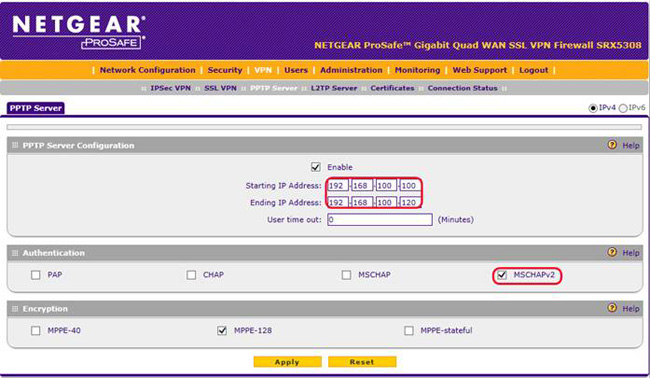
随着互联网的日益普及,VPN(虚拟私人网络)技术已经成为众多用户保护个人隐私和突破网络限制的必备工具,Linux系统,作为开源操作系统的杰出代表,同样提供了对PPTP VPN协议的支持,本文将深入解析如何在Linux环境中配置PPTP VPN,帮助用户轻松实现安全的网络连接。
PPTP VPN简介
PPTP(点对点隧道协议)是一种相对简单的VPN协议,它通过在客户端与服务器之间构建加密隧道,确保数据传输的安全性,在Linux系统中,我们可以通过使用pptpclient工具来实现PPTP VPN的连接。
准备PPTP VPN服务器
1. 安装PPTP服务器软件
以CentOS 7为例,在终端中执行以下命令来安装PPTP服务器软件:
sudo yum install pptpd
2. 配置PPTP服务器
(1)编辑/etc/pptpd/pptpd.conf文件,添加以下内容:
localip 192.168.1.1
remoteip 192.168.1.2-254
localip指定服务器的内部IP地址,而remoteip定义了客户端可用的IP地址范围。
(2)设置用户认证
编辑/etc/ppp/chap-secrets文件,添加以下内容:
username pptpd * password
username和password分别代表PPTP客户端的登录用户名和密码。
(3)设置防火墙
在终端中执行以下命令以允许PPTP连接:
sudo iptables -A INPUT -p tcp --dport 1723 -j ACCEPT
sudo iptables -A INPUT -p gre -j ACCEPT
sudo iptables -t nat -A POSTROUTING -j MASQUERADE
(4)重启PPTP服务
使用以下命令重启PPTP服务:
sudo systemctl restart pptpd
Linux客户端设置PPTP VPN
1. 安装pptpclient工具
以Ubuntu为例,在终端中执行以下命令安装pptpclient工具:
sudo apt-get install pptp-linux
2. 设置PPTP VPN
(1)编辑/etc/ppp/peers/pptpd.conf文件,添加以下内容:
pty "pptp"
name username
remote myvpnserver.com
user username
password password
ms-dns 8.8.8.8
username、password、myvpnserver.com分别代表PPTP服务器的地址、用户名和密码。
(2)建立VPN连接
在终端中执行以下命令建立VPN连接:
sudo pon pptpd
您可以使用ifconfig命令检查网络接口,以确认VPN连接是否成功。
3. 断开VPN连接
执行以下命令以断开VPN连接:
sudo poff pptpd
通过以上步骤,您已在Linux系统中成功配置了PPTP VPN,在使用过程中,请确保服务器地址、用户名和密码的正确性,并留意防火墙的配置,以免影响VPN的连接,希望本文能为您提供帮助!



